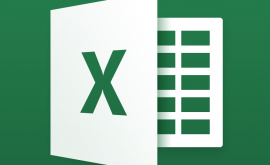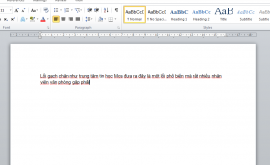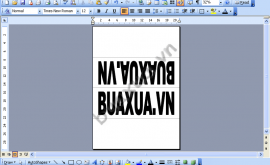Cách tạo hyperlink trong powerpoint 2010
Tạo liên kết trong PowerPoint các bạn có thể liên kết các silde trong một tập tin, liên kết đến địa chỉ email, địa chỉ website.. và liên kết ngay trong một silde của PowerPoint. Tạo liên kết trong PowerPoint giúp bài thuyết trình của bạn linh động và hiệu quả hơn, vậy làm thế nào để có thể tạo các liên kết trong PowerPoint? Bài viết dưới đây từ htbkcomputer sẽ hướng dẫn các cách tạo liên kết trong PowerPoint 2010.
Cách tạo hyperlink trong powerpoint 2010
Ví dụ trong slide các bạn có 1 khối hình và 1 hình ảnh, khi các bạn muốn nhấn vào khối hình thì hình ảnh đó sẽ xuất hiện.
Để tạo liên kết như vậy các bạn thực hiện như sau:
Bước 1: Chọn hình ảnh cần tạo liên kết, chọn thẻ Animations -> Add Animation -> chọn hiệu ứng cho ảnh.
Bước 2: Sau khi đã tạo hiệu ứng cho hình ảnh, trong phần Advanced Animation các bạn chọn Trigger -> On Click of -> chọn tên khối hình.
Như vậy các bạn đã tạo liên kết xong, các bạn chạy thử trình chiếu và nhấn chọn chuột vào khối hình, hình ảnh sẽ được xuất hiện ngay lập tức. Với slide có nhiều khối hình và nhiều hình ảnh các bạn cũng thực hiện tương tự.
Cách làm hyperlink trong powerpoint 2010
Tạo liên kết trong PowerPoint các bạn có thể liên kết các silde trong một tập tin, liên kết đến địa chỉ email, địa chỉ website.. và liên kết ngay trong một silde của PowerPoint. Tạo liên kết trong PowerPoint giúp bài thuyết trình của bạn linh động và hiệu quả hơn, vậy làm thế nào để có thể tạo các liên kết trong PowerPoint?
Bài viết dưới đây htbkcomputer hướng dẫn các cách tạo liên kết trong PowerPoint , 2010
Ví dụ trong slide các bạn có 1 khối hình và 1 hình ảnh, khi các bạn muốn nhấn vào khối hình thì hình ảnh đó sẽ xuất hiện.
Để tạo liên kết như vậy các bạn thực hiện như sau:
Bước 1: Chọn hình ảnh cần tạo liên kết, chọn thẻ Animations -> Add Animation -> chọn hiệu ứng cho ảnh.
Bước 2: Sau khi đã tạo hiệu ứng cho hình ảnh, trong phần Advanced Animation các bạn chọn Trigger -> On Click of -> chọn tên khối hình.
Như vậy các bạn đã tạo liên kết xong, các bạn chạy thử trình chiếu và nhấn chọn chuột vào khối hình, hình ảnh sẽ được xuất hiện ngay lập tức. Với slide có nhiều khối hình và nhiều hình ảnh các bạn cũng thực hiện tương tự.
– Tạo liên kết tới các trang web khác
Các bạn chọn Existing File or Web page trong hộp thoại Insert Hyperlink và nhập địa chỉ trang web vào ô Address và nhấn OK để tạo liên kết.
Hi vọng với các cách tạo liên kết trong PowerPoint mà bài viết hướng dẫn sẽ giúp ích được các bạn trong quá trình soạn thảo bài trình chiếu hiệu quả hơn. Chúc các bạn thành công .